외국인 친구와 대화를 나누거나 해외 직구를 할 때 언어의 장벽에 부딪히는 경우가 종종 있습니다. 이럴 때마다 번역기를 따로 찾아 실행하는 과정이 번거롭게 느껴지기도 하는데요. 우리가 매일 사용하는 메신저 앱에 숨겨진 편리한 기능이 있다면 어떨까요. 이 기능을 활용하면 대화 중에도 실시간으로 언어를 바꿀 수 있어 소통이 한결 수월해집니다. 어떤 기능인지 함께 알아보도록 하겠습니다.

카카오톡 번역 기능 (영어, 자동)
우리가 평소에 자주 쓰는 메신저 앱 안에서 바로 이용할 수 있는 실시간 소통 보조 기능입니다. 별도의 다른 앱을 설치할 필요 없이 대화창에서 바로 외국어를 한국어로 바꾸거나, 한국어를 외국어로 바꿔서 보여주기 때문에 언어가 다른 사람과도 막힘없이 대화를 이어 나갈 수 있습니다.
1. 채팅 목록 화면의 오른쪽 위에 있는 톱니바퀴 모양의 설정 아이콘을 눌러주세요. 이곳에서 앱의 전반적인 환경을 자신의 사용 습관에 맞게 바꿀 수 있는 다양한 메뉴들을 확인할 수 있습니다.

2. 설정 메뉴에 들어오면 편집, 정렬, 그리고 전체 설정이 보입니다. 여기서 맨 아래에 있는 '전체 설정' 항목을 선택해서 다음 단계로 이동합니다. 이곳에서 채팅, 알림, 화면 등 세부적인 부분들을 조정할 수 있습니다.

3. 전체 설정 화면으로 이동하면 여러 목록이 나타납니다. 우리는 대화와 관련된 환경을 바꿀 것이기 때문에, 상단에 보이는 '채팅' 메뉴를 찾아서 들어가 줍니다. 이곳에서는 글자 크기나 배경화면 등 대화방과 관련된 여러 가지를 변경할 수 있습니다.
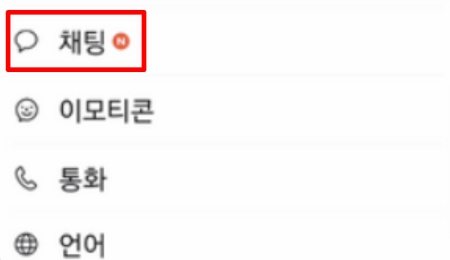
4. 채팅 설정에 들어오면 키보드와 관련된 항목을 찾을 수 있습니다. 여기서 '키보드 툴바'라는 글자 옆의 스위치를 활성화시켜주세요. 이 막대가 노란색으로 바뀌면 메시지 작성을 도와주는 여러 유용한 기능들을 사용할 준비가 된 것입니다.

5. 설정을 마쳤다면 이제 실제로 기능을 사용해볼 차례입니다. 화면 왼쪽 위에 있는 뒤로 가기 화살표를 눌러 이전 채팅 목록으로 돌아간 후, 외국인 친구와의 대화방이나 번역이 필요한 대화방으로 들어가 보세요.

6. 대화방에 들어가서 메시지 입력창을 보면 이전에 보이지 않던 새로운 막대가 생긴 것을 볼 수 있습니다. 여기서 맞춤법, 띄어쓰기 등 여러 항목 중에서 양방향 화살표 모양과 함께 '번역'이라고 쓰인 부분을 눌러주세요.

7. 번역을 누르면 현재 대화의 언어를 자동으로 감지해서 보여줍니다. 스페인어로 감지된 문장을 한국어로 바꿔준 모습이 보이네요. 여기서 더 긴 내용을 보고 싶다면 '전체보기'를, 바꾸고 싶은 언어가 있다면 '언어변경'을 선택하면 됩니다.

8. '언어변경'을 누르면 어떤 언어로 바꿀지 정할 수 있는 화면이 나옵니다. 현재는 한국어와 영어가 목록에 있으며, 원하는 언어를 고르면 해당 언어로 소통할 수 있게 됩니다. 필요에 따라 자유롭게 언어를 바꿔가며 사용해 보세요.
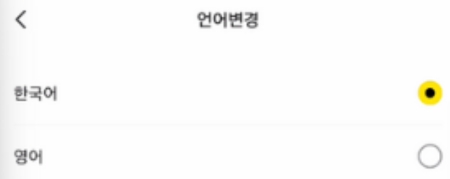
이제 더 이상 언어 때문에 외국인 친구와의 대화를 망설일 필요가 없습니다. 메시지를 보내기 전에 미리 원하는 언어로 바꿔서 전달할 수도 있고, 상대방이 보낸 메시지도 바로 확인이 가능하니 소통의 폭이 훨씬 넓어질 것입니다. 이 유용한 기능을 통해 새로운 문화를 접하고 더 많은 사람들과 교류하는 즐거움을 느껴보시길 바랍니다.



